Направите иТунес за Виндовс Лаунцх анд Рун Фастер
јабука / / March 18, 2020
иТунес за Виндовс током година је набубрен и тече болно споро. Чак и са „побољшаном“ верзијом 11, али постоје начини да то буде брже.
иТунес за Виндовс започео је као сјајан десктоп програм за вашу музику. Али након огромне количине додатих функција, постао је натечен и тече болно споро.
Заправо, има највише гласова код нас Питајте читаоце: шта је најгори софтвер који можете смислити. Има их доста алтернативе за иТунес Тамо напољу - фообар2000 је мој лични фаворит - али ако сте годинама уложили у то и не желите да се гњавите са пребацивањем, можете то учинити брже.
Избриши паметне листе репродукције
Један од најлакших начина да се убрза покретање иТунес-а је брисање задатих паметних плејлиста. Након што их онемогућите, требали бисте приметити изузетну разлику у времену покретања. Можете и направити пренесите своје редовне листе репродукције а то не успорава перформансе као што то чине Смарт Плаилистс.
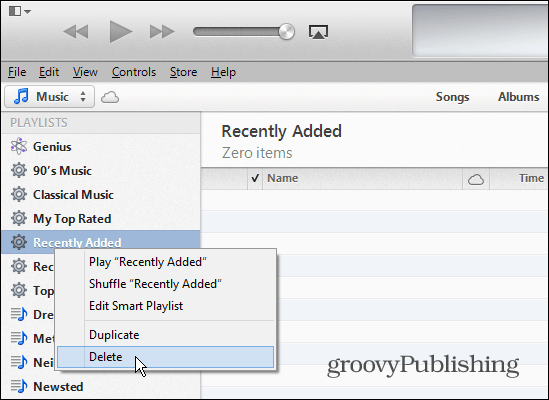
Искључи Генија
Ако не видите разлог да га употребите или нисте укључили Гениус у иТунес-у, онда немојте. Док ради, ради много ствари у позадини и узима ресурсе система.
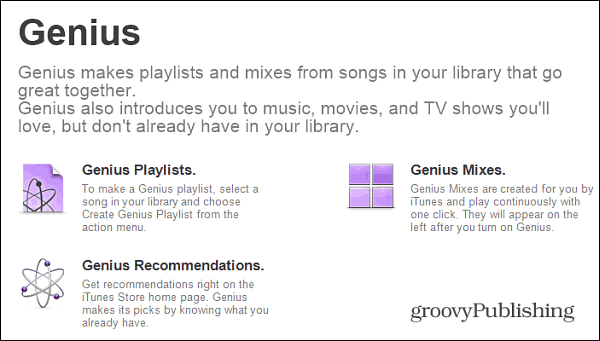
Онемогући синхронизацију уређаја
Својим иПхоне, иПад или иПод тоуцх лако се управља самостално, без потребе да их прикључите на рачунар. Ако не користите иТунес за синхронизацију и управљање уређајем, идите на Едит> Преференцес а затим кликните картицу Уређаји. Потврдите избор у пољу за спречавање аутоматске синхронизације иПода, иПхонеа и иПада. На тај начин, ако имате свој прикачен уређај из неког разлога, иТунес неће губити вријеме на тражење и почет ће бацати опције које су вам бескорисне.
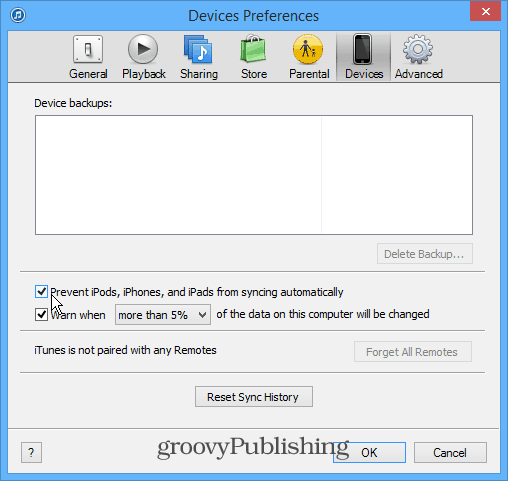
Ослободите се дупликата датотека у иТунес-у
Кроз године сте вероватно узгајали огромну музичку колекцију, и вероватно је да у вашој библиотеци постоји неколико дупликата. Да бисте уклонили дупликате, кликните Прикажи> Приказ дупликата. Будите опрезни с тим иако би то могло довести до дуплицираних пјесама са различитих албума. На пример, можда имате песму у албуму, а иста песма је у колекцији „бест оф“.
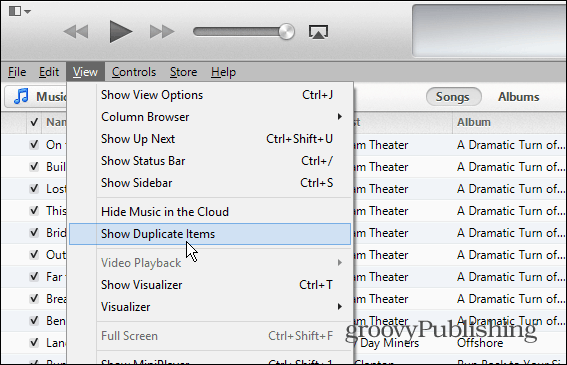
Уклони ступце библиотеке
Да бисте брже прошли кроз библиотеку, решите се уноса у колони који вас не занимају. Док прегледавате своју библиотеку, кликните десним тастером миша на један од ступаца и поништите оне које вам не требају да се приказују. С друге стране, можда вам је више ступаца корисно у навигацији, само проверите додатне.
То не мора нужно да иТунес ради брже, али може вам олакшати искуство навигације.
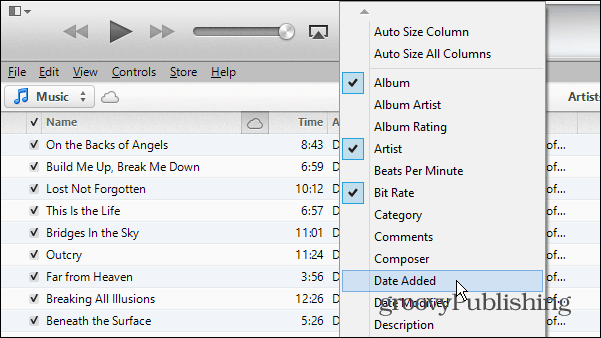
Учините текст већим и лакшим за читање
Ако користите иТунес на мањем екрану, може бити тешко прочитати текст да бисте видели шта се догађа. Или, можда само имате слаб вид. Било како било, можете повећати сав текст у иТунесу.
Идите на Поставке и на картици Опћенито потврдите оквир „Користи велики текст за приказе листе“ и кликните на ОК.
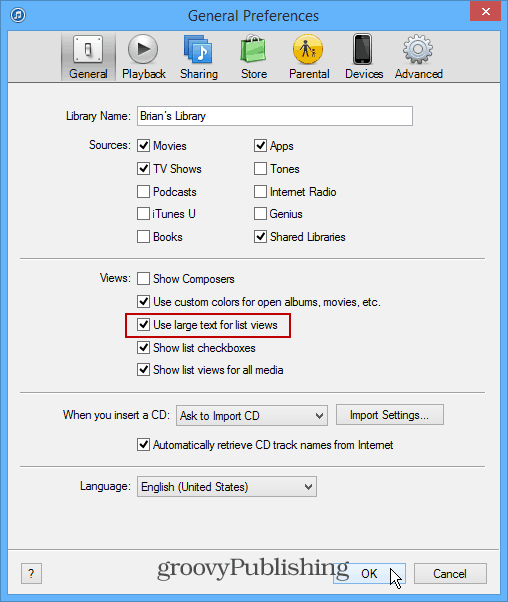
Ово је само неколико начина на које можете учинити да иТунес брже ради на Виндовс-у. Само онемогућавање (и никад коришћење) паметних листа за репродукцију ће убрзати ствари.
Имате ли савет за бржи иТунес који сам пропустио? Оставите коментар испод и реците нам шта је то!
